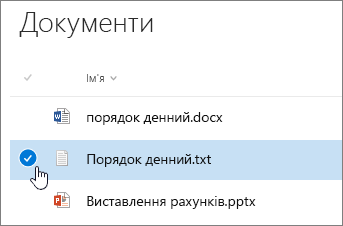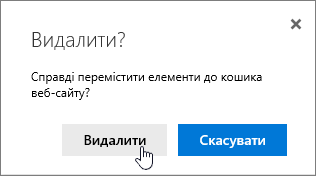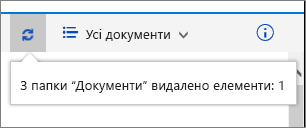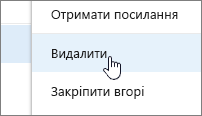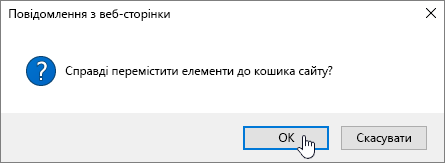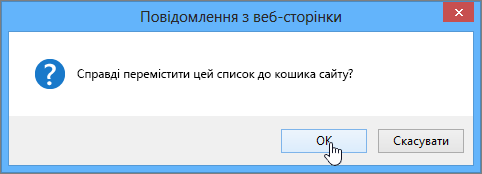Видалення папки зі списку
Applies To
SharePoint Server (випуск за передплатою) SharePoint Server 2019 SharePoint Server 2016 SharePoint Server 2013 SharePoint Server 2013 Enterprise SharePoint у Microsoft 365 SharePoint Server 2010 Windows SharePoint Services 3.0Папки у списках – це ефективний спосіб групування вмісту та керування ними (наприклад, групування елементів запасів або працівників за відділами). Якщо папка більше не потрібна, її можна видалити зі списку.
Видалення папки зі списку сучасних технологій
Увага!: Коли ви видаляєте папку, вона видаляє її, а також усі файли або вкладені папки, які вона містить. Перш ніж видаляти папку, переміщати або архівувати її вміст варто. Можливо, вам або адміністратору вдалося відновити папку та її вміст із кошика.
-
Відкрийте список і виберіть папку, яку потрібно видалити.
Примітка.: Ваш екран виглядає інакше та ви використовуєте SharePoint у Microsoft 365 або SharePoint Server 2019 ? Можливо, адміністратор установив класичний SharePoint бібліотеки документів. Якщо так, див. дія всписку в класичній SharePoint видалення папки.
-
Щоб видалити кілька папок, повторіть цей крок. Ви можете видалити будь-яку кількість елементів.
-
На основній панелі посилань

-
У діалоговому вікні Видалення натисніть кнопку Видалити, щоб видалити папку.
-
У верхній частині списку з'явиться поле стану з повідомленням про те, що елемент видалено.
Видалення папки зі списку в класичній програмі
Увага!: Коли ви видаляєте папку, вона видаляє її, а також усі файли або вкладені папки, які вона містить. Перш ніж видаляти папку, переміщати або архівувати її вміст варто. Можливо, вам або адміністратору вдалося відновити папку та її вміст із кошика.
У класичному режимі немає верхньої панелі посилань.
-
Відкрийте список і виберіть папку, яку потрібно видалити.
-
Виберіть одну або кілька папок, які потрібно видалити, навівши вказівник миші на неї та ввівши прапорець.
-
Клацніть правою кнопкою миші піктограму папки та виберіть команду Видалити.
-
У діалоговому вікні підтвердження видалення натисніть кнопку OK.
Видалення папки в SharePoint 2016 або SharePoint 2013 списку
Увага!: Коли ви видаляєте папку, вона видаляє її, а також усі файли або вкладені папки, які вона містить. Перш ніж видаляти папку, переміщати або архівувати її вміст варто. Можливо, вам або адміністратору вдалося відновити папку та її вміст із кошика.
-
Перейдіть на сайт SharePoint зі списком, для якого потрібно видалити папку.
-
Клацніть ім'я списку на панелі швидкого запуску або виберіть Настройки

Примітка.: Розробники можуть суттєво змінювати вигляд сайту або навігацію ним. Якщо не вдалося знайти потрібну команду, кнопку або посилання, зверніться до адміністратора.
-
Клацніть три крапки(...)у рядку, який потрібно видалити, і виберіть команду Видалитиабо Видалити елемент. Якщо в діалоговому вікні не відображається пункт Видалити або Видалити елемент, клацніть три крапки(...),а потім виберіть команду Видалити.
-
У діалоговому вікні підтвердження натисніть кнопку OK абоВидалити.
Видалення папки зі списку SharePoint 2010 папок
Увага!: Коли ви видаляєте папку, вона видаляє її, а також усі файли або вкладені папки, які вона містить. Перш ніж видаляти папку, переміщати або архівувати її вміст варто. Можливо, вам або адміністратору вдалося відновити папку та її вміст із кошика.
-
Перейдіть на сайт із бібліотекою SharePoint списку, для якого потрібно видалити папку.
-
Клацніть ім'я бібліотеки або списку на панелі швидкого запуску або послідовно виберіть елементи Дії сайту ,Переглянути весь вміст сайту ,а потім у відповідних бібліотеках або списках клацніть ім'я бібліотеки чи списку.
Примітка.: Розробники можуть суттєво змінювати вигляд сайту або навігацію ним. Якщо не вдалося знайти потрібну команду, кнопку або посилання, зверніться до адміністратора.
-
Виберіть папку, яку потрібно видалити, навівши вказівник миші на стовпець виділення та встановивши прапорець.
-
На стрічці в розділі Знаряддя списку на вкладці Елементи в групі Керування натисніть кнопку Видалити елемент.
Інші статті на цю тему
Створення папки в бібліотеці документів SharePoint
Коментування цієї статті
Ця стаття допомогла вам? Відсутній вміст? Якщо так, повідомте нам про це, вибравши відповідний варіант унизу цієї сторінки. Розкажіть, що саме не було зрозуміло чи згадано. Укажіть свою версію SharePoint, ОС і браузера. Ці відомості допоможуть нам ретельно перевірити факти, додати вказівки та оновити цю статтю.